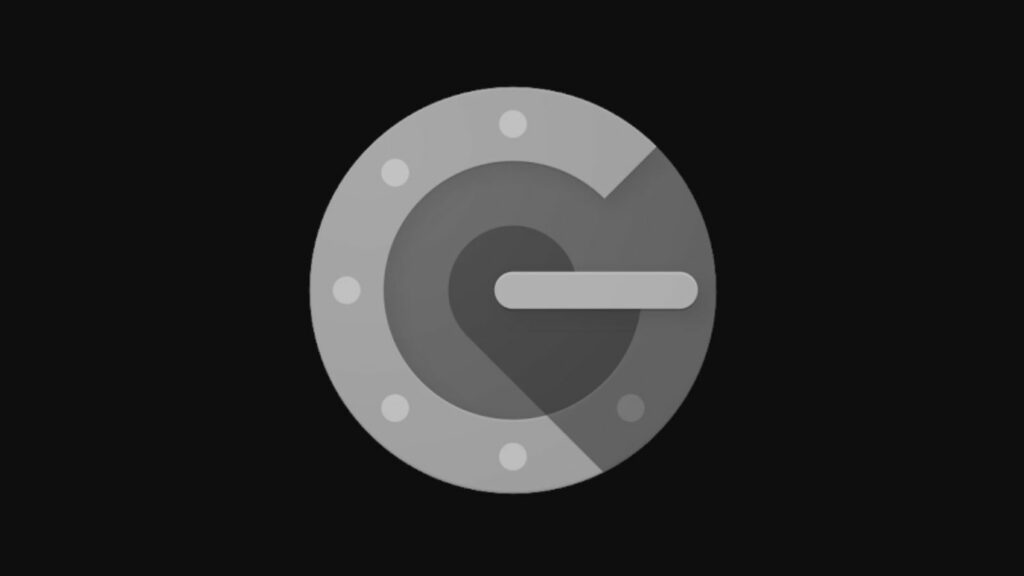Comment configurer Google Authenticator
ce qu’il faut savoir
- Tout d’abord, assurez-vous d’activer l’authentification à deux facteurs dans l’application que vous souhaitez protéger. Vous recevrez un code-barres ou un mot de passe.
- Ensuite, dans l’authentificateur, sélectionnez début et scannez le code ou entrez clé.
- Pour vous connecter, veuillez saisir votre Nom d’utilisateur et le mot de passe dans l’application, puis entrez le mot de passe de Google Authenticator.
Cet article vous montrera comment ajouter votre compte à Google Authenticator et vous connecter avec une authentification à deux facteurs.
Comment fonctionne Google Authenticator ?
Dans de nombreux cas, des codes d’accès à usage unique peuvent être envoyés au numéro de téléphone associé à votre compte, mais l’application Google Authenticator peut fournir ces codes sur votre smartphone. Ces codes garantissent que personne d’autre n’a accès à votre compte, car un tiers a non seulement besoin de votre mot de passe, mais également d’un accès à votre téléphone pour se connecter – ce qu’un pirate informatique à distance est peu susceptible d’obtenir.
Google Authenticator fonctionne avec les services de Google et divers autres comptes en ligne, y compris Slack.
Comment obtenir Google Authenticator
La première chose à faire est de télécharger l’application Google Authenticator pour votre appareil mobile :
Activer l’authentification à deux facteurs sur votre compte
Vous devez activer l’authentification à deux facteurs pour le service en ligne que vous souhaitez utiliser avec Google Authenticator. Les étapes à suivre seront spécifiques à votre service, consultez donc votre guide de service sur l’activation de l’authentification à deux facteurs. Il peut être répertorié comme 2FA et peut généralement être trouvé pendant le processus de connexion.
Après avoir activé l’authentification à deux facteurs pour votre compte, vous pouvez passer au processus suivant pour lier votre compte à votre application d’authentification.
Pour lier Google Authenticator à votre compte Google, en particulier, accédez à la page des paramètres de Google pour l’authentification à deux facteurs, ce qui vous permettra de lier les deux. Cependant, si vous souhaitez simplement utiliser Google Authenticator pour un service différent, vous n’avez pas besoin d’activer cette fonctionnalité.
Comment configurer Google Authenticator avec votre compte
Ouvrez la page de configuration de l’authentification à deux facteurs pour le service souhaité, exécutez votre application Google Authenticator sur votre appareil mobile et vous êtes prêt.
-
Retrouvez la clé ou le code-barres fourni par votre compte en ligne.
-
robinet début dans l’application Google Authenticator ou appuyez sur + Si vous avez déjà lié un autre compte.
-
Entrez le nom du compte et la clé secrète de votre compte en ligne ou scannez le code-barres dans Google Authenticator à l’aide du scanner intégré.
-
Vos comptes seront automatiquement liés.
Comment se connecter avec Google Authenticator
Une fois que vous avez lié Google Authenticator à vos comptes, il est facile à utiliser lorsque vous souhaitez vous connecter à ces comptes.
-
Connectez-vous normalement à votre compte en utilisant votre nom d’utilisateur et votre mot de passe. Vous serez ensuite invité à terminer la configuration de l’authentification à deux facteurs avec Google Authenticator.
-
Ouvrez l’application Google Authenticator sur votre téléphone, recherchez le bon compte et notez le numéro fourni par l’application.
-
Revenez rapidement à l’écran de connexion et entrez le numéro de l’application Google Authenticator pour terminer le processus de connexion.
Le code change périodiquement pendant de courtes périodes, indiquées par une roue temporelle dans l’application Google Authenticator. Assurez-vous que le code que vous entrez en ligne est toujours affiché sur votre téléphone lorsque vous le tapez.
Merci de nous en informer!
Recevez les dernières nouvelles technologiques publiées quotidiennement
abonnement
Dites-nous pourquoi !
D’autres détails ne sont pas assez difficiles à comprendre